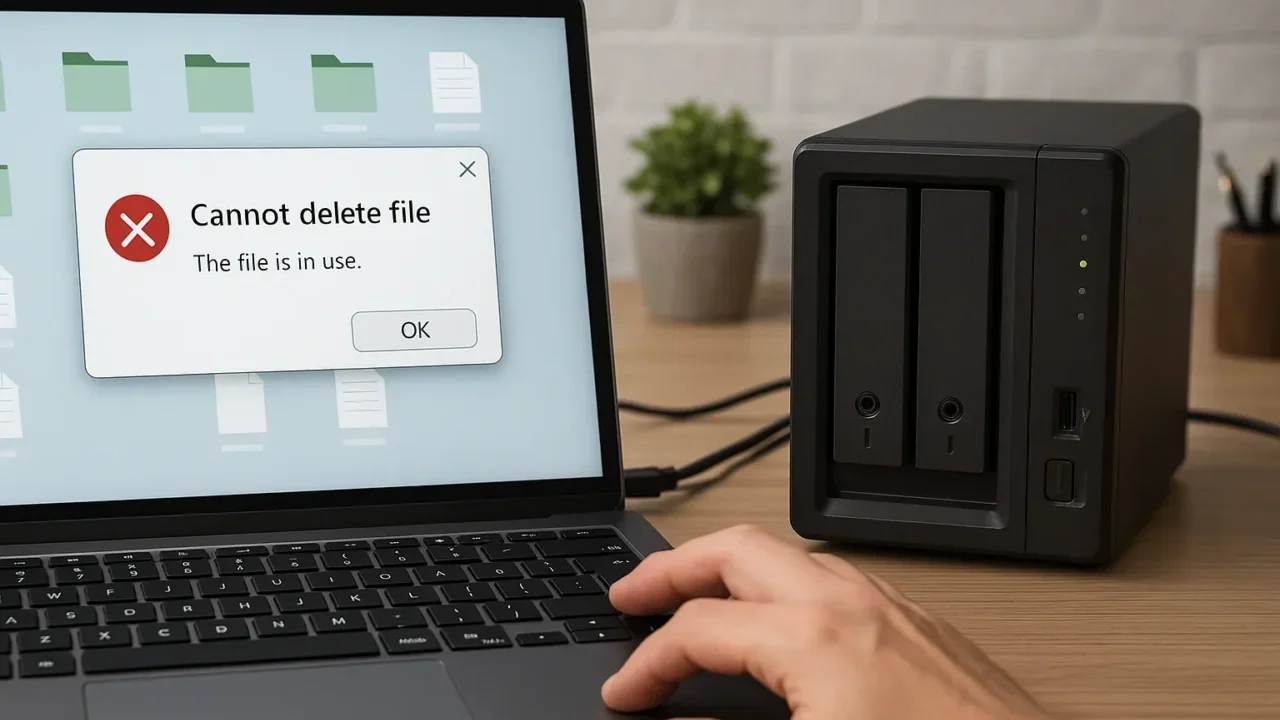NAS(ネットワークアタッチトストレージ)に保存したファイルがどうしても削除できない。そんな経験はありませんか?
- アクセス権限はあるはずなのに、削除操作が無反応
- 「ファイルが使用中」と表示され続けてしまう
- 管理者アカウントでも削除できない
万一、複雑なエラーやアクセス不可状態が続く場合は、無理な操作でNAS全体のデータに影響を及ぼす前に、私たち専門家へ無料でご相談いただけます。24時間365日対応しておりますので、まずは状況確認からお気軽にどうぞ。
目次
NASのファイルが削除できない主な原因
ファイルが削除できない場合、以下のような原因が考えられます。原因に応じて、適切な解決策を選びましょう。
アクセス権限の問題
アクセス権限が適切に設定されていない場合、削除操作が制限されることがあります。特に、管理者権限がないとファイルを削除できないことがあります。
ファイルが使用中
ファイルが他のアプリケーションやユーザーによって使用中の場合、削除ができません。この場合、すべての使用中のプロセスを終了する必要があります。
NASの設定によるロック
一部のNASでは、ファイルやフォルダに対する削除制限が設定されていることがあります。この設定によって、削除が制限される場合があります。
ファイルシステムの破損
NASは複数のユーザーで共有されるため、同時に複数の操作が行われることが珍しくありません。しかし、何らかの理由で不適切にシャットダウンされたり、ネットワークエラー中に書き込みが行われたりすると、内部のファイルシステムが破損することがあります。
ファイルシステムとは、保存されたデータを整理・管理するための仕組みであり、これが破損するとファイルの削除や移動が正常にできなくなるケースが発生します。たとえば「削除してもファイルが残ったままになる」「アクセスはできるが変更や削除ができない」といった症状が出る場合、ファイルシステムの異常が疑われます。
このような状況で無理に再起動を繰り返したり、ネットワーク設定やアクセス権を自己流で変更したりすると、データ構造がさらに壊れ、ほかのファイルにも影響が広がるおそれがあります。だからこそ、こうした異常が見られた場合には、早めに専門業者へ相談することが重要です。専門的な診断と正確な復旧対応によって、データ消失のリスクを最小限に抑えることができます。
当社では、相談から初期診断まで24時間365日無料でご案内しています。まずはお気軽にご相談ください。
NASのファイルが削除できない場合の対処方法
上記の原因に基づき、以下の対処方法を順番に試してみましょう。適切な手順を踏むことで、削除が可能になる場合が多いです。
アクセス権限の確認と変更
アクセス権限の設定に問題がある場合、削除権限がないため削除ができません。ファイルのプロパティを開き、セキュリティタブでアクセス権限を確認します。
- ファイルのプロパティを開き、セキュリティタブに移動する。
- 必要に応じて、削除権限を持つユーザーに対して適切なアクセス権を付与する。
- 管理者権限でログインし、ファイルの所有者を変更する。
使用中のファイルを解放
ファイルが他のアプリケーションやプロセスで使用中の場合、削除ができません。タスクマネージャーで使用中のプロセスを特定し、終了させます。
- ファイルを開いているアプリケーションをすべて終了する。
- タスクマネージャーを開き、使用中のプロセスを確認する。
- ファイルを使用しているプロセスを特定し、終了させる。
ファイルシステムの修復
NASのファイルシステムに問題がある場合、管理画面からファイルシステムチェックを行い、必要に応じて修復します。
- NASの管理画面にログインし、「ストレージ」または「ディスク管理」セクションに移動する。
- 「ファイルシステムチェック」または「修復」オプションを選択し、実行する。
- 修復が完了したら、再度ファイルの削除を試みる。
システムの復元は有効な方法ですが、復元ポイントが破損していたり、途中でエラーが出ると状態が悪化する恐れがあります。操作に不安がある場合や復元で改善しないときは、無理をせず専門業者に相談することが安全です。
NAS設定の確認
NASの設定で削除制限が設定されている場合、管理画面から設定を確認し、必要に応じて無効にします。
- NASの管理画面にアクセスし、「ファイル管理」や「セキュリティ設定」を確認する。
- 削除制限の設定がないか確認し、設定を解除する。
- ゴミ箱機能が有効な場合は、一時的に無効にして再度削除を試みる。
強制削除の実行
通常の方法で削除できない場合、コマンドプロンプトを使用して強制的に削除を試みます。ただし、強制削除は慎重に行い、必要なファイルを削除しないように注意が必要です。
- コマンドプロンプトを管理者権限で開く。
- 以下のコマンドを入力し、削除を実行する。
del /f /a /q NASのIPアドレス共有フォルダ削除したいファイル - フォルダごと削除する場合は、以下のコマンドを使用する。
rd /s /q NASのIPアドレス共有フォルダ削除したいフォルダ
ただし、強制削除は他のデータを誤って消してしまうリスクがあり、業務データや重要な情報を扱う場合は自己判断での対応は危険です。不安な場合は専門業者に相談することをおすすめします。
専門業者に相談する
紹介した対処法を試してもファイルが削除できない場合は、NAS本体や内部システムに深刻な障害が発生している可能性があります。この状態で無理に操作を続けると、保存されている他のデータにも影響が及び、最悪の場合データ消失につながる恐れがあります。重要なデータを守るためにも、専門業者による正確な診断と対応が求められます。
当社デジタルデータリカバリーでは、他社で「削除不可能」「復旧不可」と判断されたNASのケースも含め、8,000件以上のご相談(※1)に対応してきました。一部復旧を含む復旧件数割合92.6%(※2)という高い実績を維持し、複雑な障害にも柔軟に対応しています。初期診断無料で、24時間365日体制で対応しておりますので、NASに異常を感じた場合はお早めにご相談ください。
※1:算出期間:2016年6月1日~
※2:2025年9月実績。一部復旧:完全復旧に至らなかったが、一部復旧できた場合。完全復旧:復旧希望データを100%復旧できた場合
自力で対応できない場合はデータ復旧の専門業者に相談する

自力で対応できない場合や、機器が物理的に破損している場合、個人での修復は困難です。重要なデータが含まれている場合、データ復旧専門業者に依頼するのが最も安全です。
データ復旧業者では、問題の根本原因を特定し、安全にデータを回復する最善の方法を提案できます。デジタルデータリカバリーでは、相談から初期診断まで24時間365日体制で無料でご案内しています。まずは復旧専門のアドバイザーへ相談することをおすすめします。
デジタルデータリカバリーの強み

デジタルデータリカバリーは「データ復旧専門業者17年連続データ復旧国内売上No.1」(※1)の実績を持つデータ復旧業者です。
データ復旧の技術力として、一部復旧を含む復旧件数割合92.6%(※2)を誇っています。
他社で「復旧不可能」と判断された機器を、当社が復旧に成功した事例は数えきれません。実際に、他社復旧不可相談件数でも8,000件超 (算出期間:2016年6月1日~) を超えています。
これこそが“データ復旧の最後の砦”と呼ばれる理由です。どんな状態でも、諦める前にまずはご相談ください。最善を尽くしてデータを取り戻します。
※1:データ復旧専門業者とは、自社及び関連会社の製品以外の製品のみを対象に保守及び修理等サービスのうちデータ復旧サービスを提供し、その売上が総売上の50%以上を占める企業のこと。第三者機関による、データ復旧サービスでの売上の調査結果に基づく(算出期間:2007年~2023年)
※2:2025年9月実績。一部復旧:完全復旧に至らなかったが、一部復旧できた場合。完全復旧:復旧希望データを100%復旧できた場合
相談から初期診断まで無料で対応可能
初期診断とは、機器に発生した障害の原因を正確に特定し、復旧の可否や復旧方法を確認する工程です。デジタルデータリカバリーでは、経験豊富な技術者が「初期診断」を行い、内部の部品にダメージを与えることなく問題を見つけます。
データ障害のパターン15,000種類以上もありますが、「ご相談件数50万件超」(算出期間:2011年1月1日~)を持つ当社は、それぞれの障害原因をデータベースから即座に情報を引き出し、原因を正確に特定できる体制を整えています。
よくある質問
いえ、かかりません。当社では初期診断を無料で実施しています。お客様の機器に初期診断を行って初めて正確なデータ復旧の費用がわかりますので、故障状況を確認しお見積りをご提示するまで費用は頂いておりません。
※ご郵送で機器をお預けいただいたお客様のうち、チェック後にデータ復旧を実施しない場合のみ機器の返送費用をご負担頂いておりますのでご了承ください。
機器の状態によって故障の程度が異なりますので、復旧完了までにいただくお時間はお客様の機器お状態によって変動いたします。
弊社は、復旧完了までのスピードも強みの1つで、最短即日復旧・ご依頼の約8割を48時間以内に復旧完了などの実績が多数ございます。ご要望に合わせて柔軟に対応させていただきますので、ぜひご相談ください。
営業時間は以下の通りになっております。
365日24時間、年中無休でお電話でのご相談・復旧作業・ご納品・アフターサービスを行っています。お困りの際は是非ご相談ください。
電話受付:0:00~24:00 (24時間対応)
電話番号:0800-333-6302
来社受付:9:30~21:00
復旧できる可能性がございます。
弊社では他社で復旧不可となった機器から、データ復旧に成功した実績が多数ございます。 他社大手パソコンメーカーや同業他社とのパートナー提携により、パートナー側で直せない案件を数多くご依頼いただいており、様々な症例に対する経験を積んでおりますのでまずはご相談ください。
この記事を書いた人

デジタルデータリカバリー データ復旧エンジニア
累計ご相談件数50万件以上のデータ復旧サービス「デジタルデータリカバリー」において20年以上データ復旧を行う専門チーム。
HDD、SSD、NAS、USBメモリ、SDカード、スマートフォンなど、あらゆる機器からデータを取り出す国内トップクラスのエンジニアが在籍。その技術力は各方面で高く評価されており、在京キー局による取材実績も多数。2021年に東京都から復旧技術に関する経営革新優秀賞を受賞。